大量のデータを一目で集計・分析できる便利な機能が ピボットテーブル(PivotTable) です。
複雑な数式を使わなくても、ドラッグ&ドロップで簡単に「合計」「平均」「年別比較」などができます。
この記事では、ピボットテーブルの作り方をわかりやすく解説します。
ピボットテーブルとは?
ピボットテーブル は、表にあるデータを「見たい切り口」で自由に集計できるExcelの分析ツールです。
販売データ・アンケート結果・年度別比較など、条件を変えて瞬時に結果を出せます。
サンプルデータ(令和6年・令和7年の果物の価格)
このデータを使って、果物ごとに「令和6年と令和7年の価格」を比較するピボットテーブルを作成します。
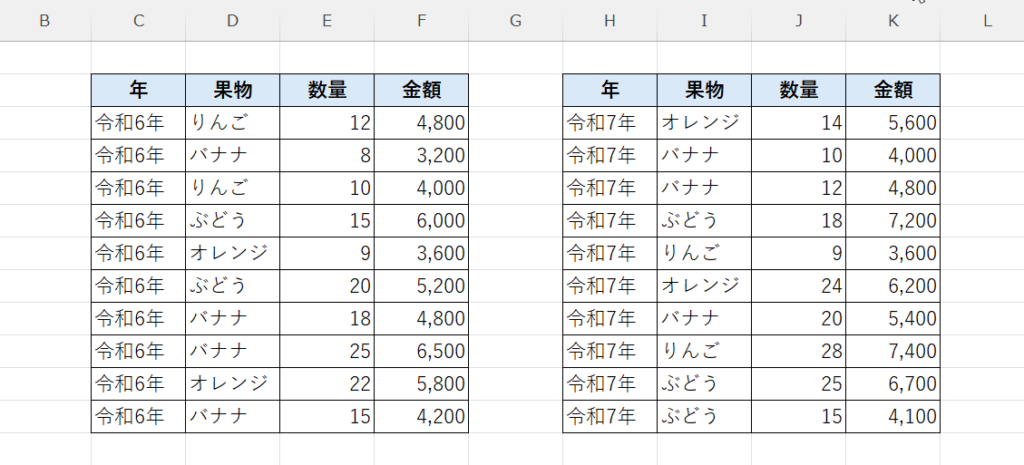
ピボットテーブルの作り方
手順①:項目名の変更
ピボットテーブルを作成した際に項目が分かりやすいように、項目名を変更します。「令和6年と令和7年の価格」を比較するピボットテーブルを作成するので、ここでは、「令和6年_数量」、「令和6年_金額」、「令和7年_数量」、「令和7年_金額」と変更しています。
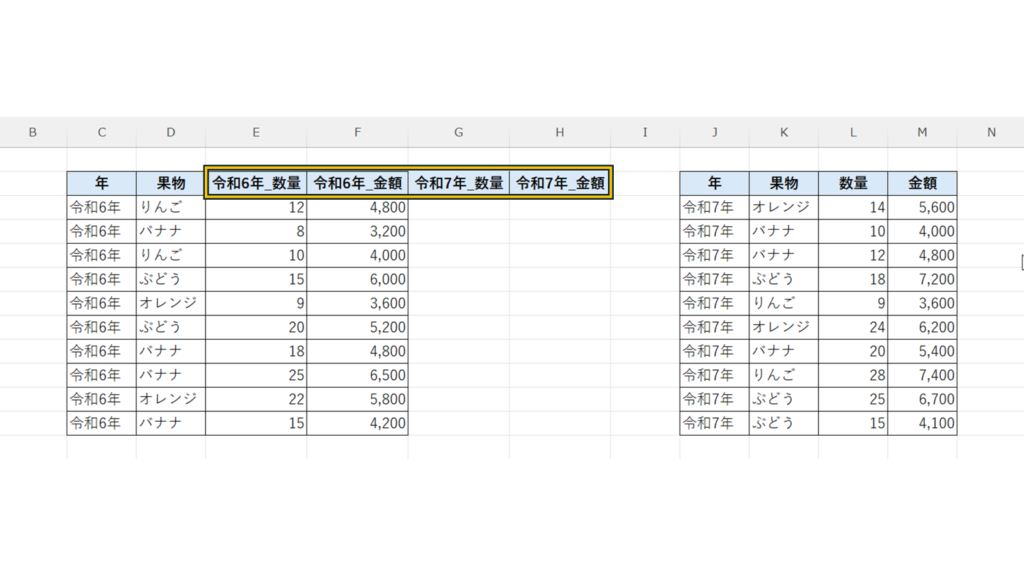
手順②:余分な項目を削除
今回は「年」の項目は必要ないので列ごと削除します。
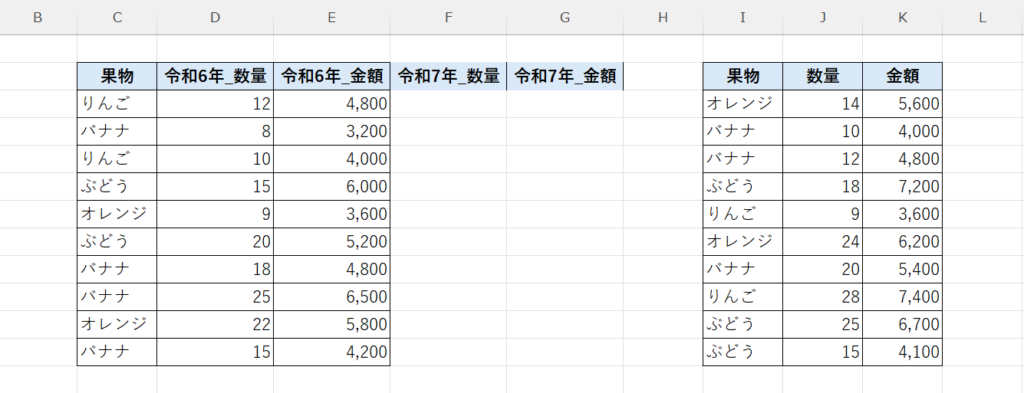
手順③:令和6年のデータの下に令和7年のデータを貼り付ける
令和6年のデータの同列直下に令和7年の「果物」のデータを貼り付けます。数量と金額も令和6年のデータの下「令和7年_数量」、「令和7年_金額」の列にそれぞれ貼り付けます。
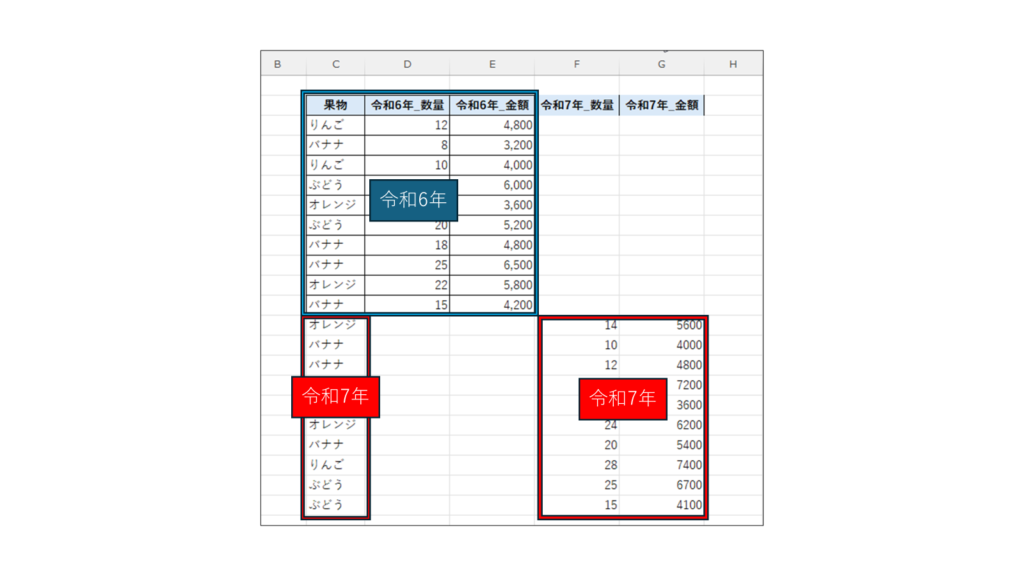
手順④:データ範囲を選択 →「挿入」タブ → 「ピボットテーブル」をクリック
項目名を含めた表全体をドラッグして選択します。範囲選択後、メニューの上部にある「挿入」タブ → 「ピボットテーブル」をクリックします。
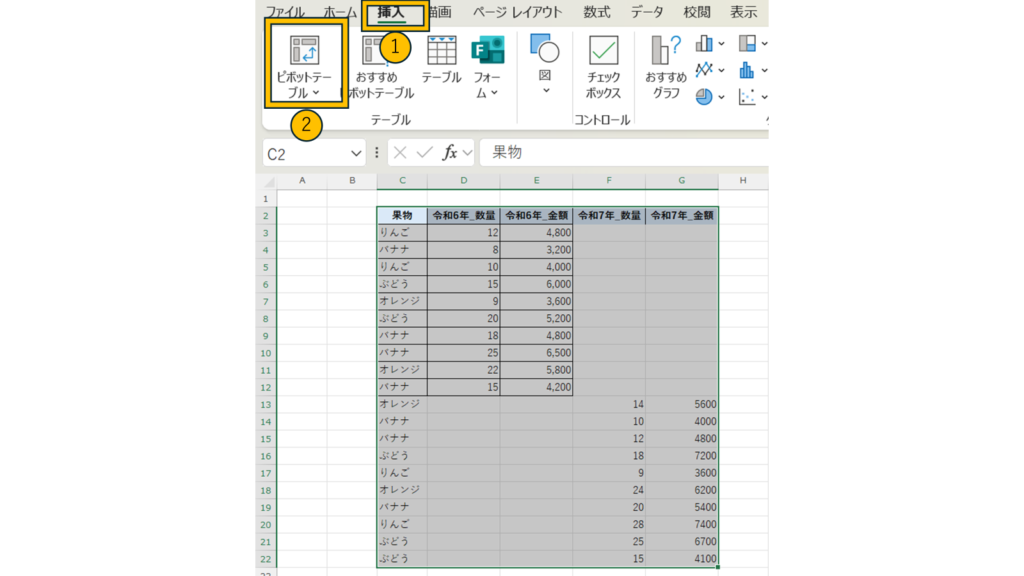
手順⑤:ピボットテーブルのフィールドを配置
右側に表示される「ピボットテーブルのフィールド」で以下のように設定します:
- 行エリア:「果物」
- 値エリア:「令和6年_数量」、「令和6年_金額」、「令和7年_数量」、「令和7年_金額」
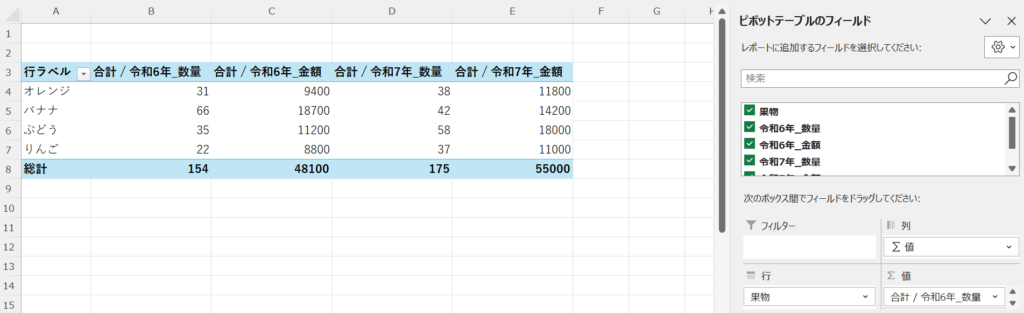
ピボットテーブルの活用例
上記で作成したピボットテーブルを使い、令和6年と令和7年の果物の価格差を算出してみます。
「令和6年_平均単価」と「令和7年_平均単価」はそれぞれ=ROUND(金額/数量,0)で算出し、最後に = 「令和7年_平均単価」 – 「令和6年_平均単価」で価格差を求めています。
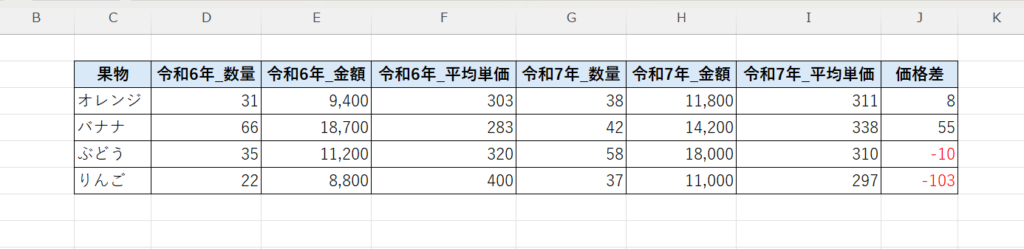
注意点
- 元データには見出し行が必須(1行目に「年」「果物」「価格」など)
- データ範囲に空白セルがあると正しく集計されない場合がある
- 元データを更新しても、ピボットテーブルは自動更新されない(右クリック→「更新」で反映)
関連機能
| 機能 | 説明 |
|---|---|
| ピボットグラフ | ピボットテーブルをグラフ化して視覚的に比較 |
| スライサー | 年や果物などの条件をクリックで絞り込み |
| クロス集計表 | 行と列を使って2軸で比較する分析表 |
| テーブル機能 | データを自動範囲認識し、ピボット更新を簡単に |
まとめ
ピボットテーブルは、Excelの中でも特に強力な集計・分析ツールです。
令和6年と令和7年のように年度ごとのデータ比較をはじめ、売上や在庫、成績など、あらゆる場面で活用できます。
一度設定しておけば、元データを更新するだけで簡単に最新の集計ができるので、日常業務の効率化に欠かせない機能です。
